Быстрый старт
-
Начало работы
Регистрация, создание API-ключа, обновление данных из RetailCRM
5 статейОсновная информация
Пробный период, оплата, отключение модуля, работа поддержки
4 статьи -
Настройка модулей
Подробные руководства по настройке каждого модуля
28 статейDigital Pipline
Общая информация по экспортным модулям
5 статей
Частозадаваемые вопросы
-
Почта России
Работа с модулем в заказе, тонкие настройки, автоматизация
44 статьиПешкарики
Работа с модулем в заказе, тонкие настройки
2 статьи -
Яндекс.Доставка
Работа с модулем в заказе, тонкие настройки
7 статейSipuni
Обработка пропущенных звонков с помощью триггеров
2 статьи -
Cloudpayments
Работа с модулем в заказе, автоматизация отправки ссылки на оплату
6 статейRobokassa
Работа с модулем в заказе, автоматизация отправки ссылки на оплату
2 статьи -
Альфабанк
2 статьиЯндекс.Метрика
Настройка сбора ClientID, работа с отчетами в Яндекс.Метрика
5 статей -
Маркетинговые расходы
Тонкие настройки, типовые ситуации при работе с отчетами
20 статейРеквизиты
Типовые ситуации по работе с модулем
6 статей -
Импорт лидов Facebook Leads
Тонкие настройки, типовые ситуации при работе с модулем
14 статейИмпорт лидов из Вконтакте
Тонкие настройки, типовые ситуации при работе с модулем
5 статей -
Экспорт сегментов в Яндекс.Аудитории
Типовые ситуации при работе с модулем
3 статьиЭкспорт сегментов в Mailchimp
Типовые ситуации при работе с модулем
9 статей -
Экспорт сегментов в Unisender
Типовые ситуации при работе с модулем
8 статейЭкспорт сегментов в Вконтакте
Типовые ситуации при работе с модулем
2 статьи -
Экспорт сегментов в Facebook
Типовые ситуации при работе с модулем
2 статьиTelegram (чаты)
Описание типовых ошибок и детальные пояснения функционала интеграции
2 статьи